Exportar a Imagen
QuickPlanX ofrece la capacidad de exportar tus proyectos a archivos de imagen, permitiéndote compartir o imprimir tus proyectos fácilmente. Esta guía te llevará a través de los pasos para exportar ya sea el proyecto completo o una rama específica como un documento de imagen.
Exportar Proyecto Completo
-
Toca el botón
···ubicado en la esquina superior derecha de la barra de herramientas para acceder al menú de exportación. -
Selecciona
Exportar→Imagende las opciones del menú.Personalizar Barra de HerramientasPuedes personalizar la barra de herramientas para incluir el botón Exportar → Imagen para acceso más rápido. Aprende cómo personalizar la visualización de la barra de herramientas.
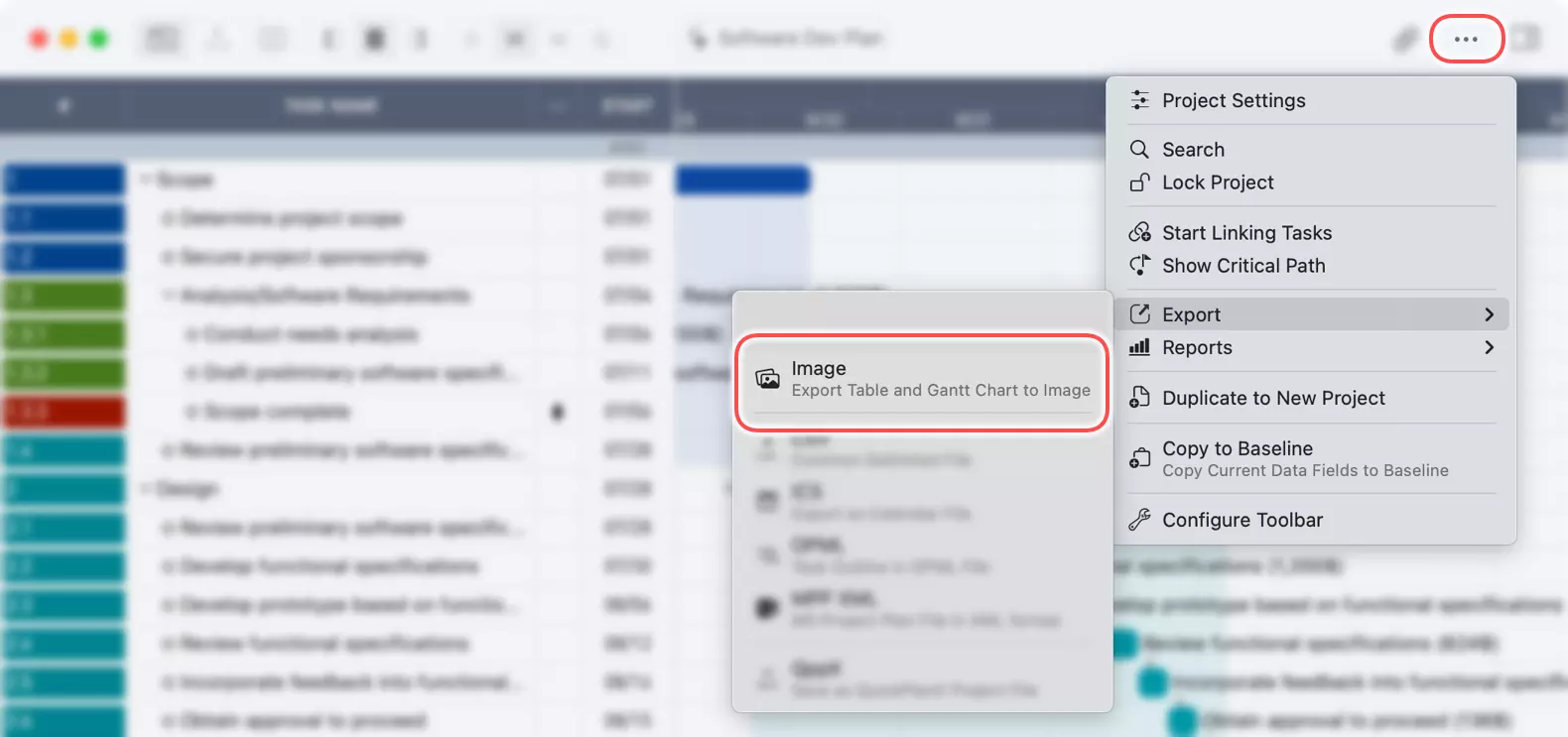
Una vez que hayas exportado el gráfico, puedes guardar el archivo de Imagen en tu dispositivo.
Exportar una Rama Específica
En Mac
- Selecciona la Rama: Haz clic en una tarea de grupo o una tarea de subproyecto que represente la rama que deseas exportar. Si seleccionas la tarea raíz, se exportará todo el proyecto.
- Menú Contextual:
Haz clic derechooCtrl+clicen la tarea para abrir el menú contextual. - Opción de Exportación: Elige
Exportar→Imagendel menú contextual. - Guarda el archivo de imagen en la ubicación deseada en tu Mac.
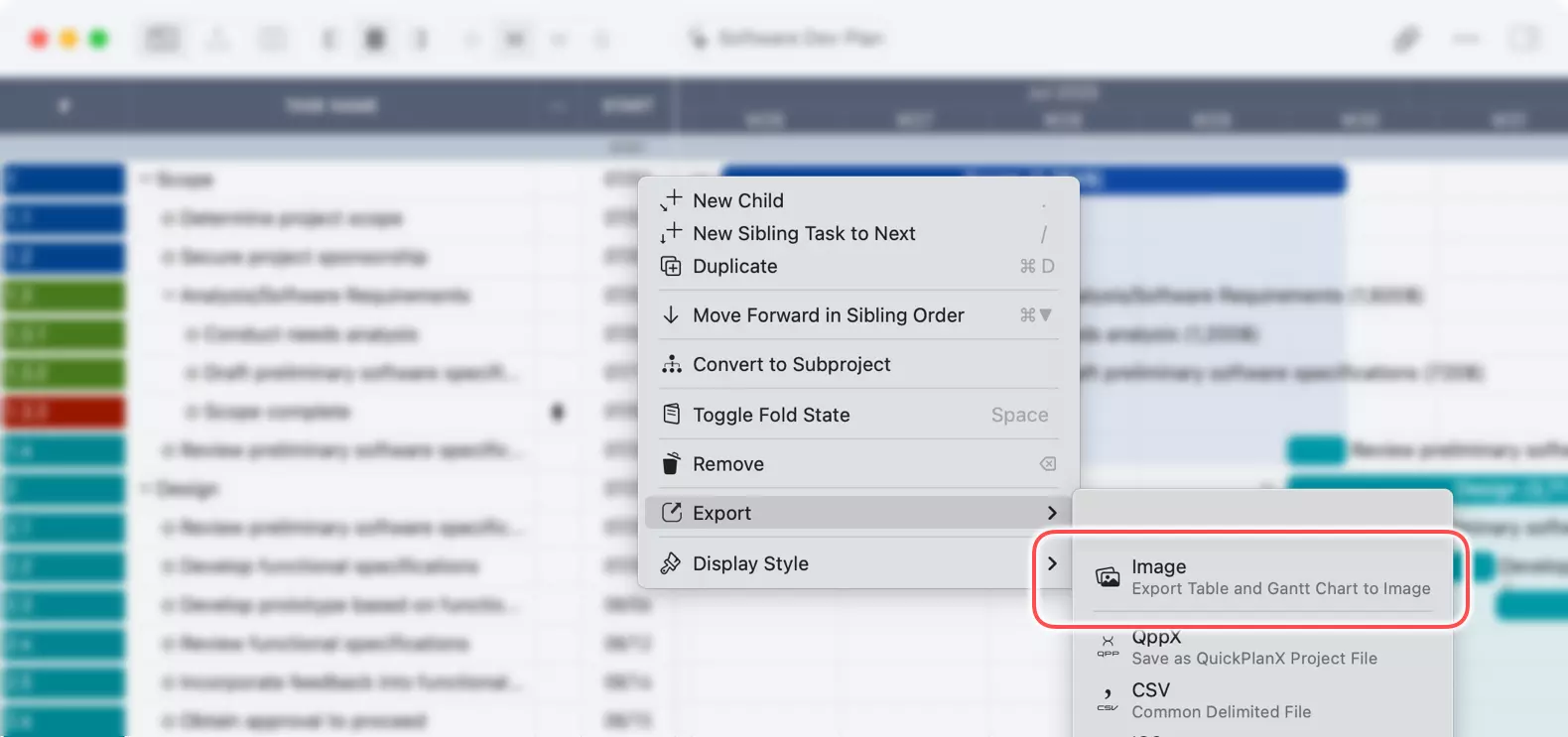
En iPhone y iPad
- Elige la Rama: Toca una tarea de grupo o una tarea de subproyecto que represente la rama que quieres exportar.
- Barra de Acción: Toca el botón
···en la barra de acción para ver más opciones. - Selección de Exportación: Selecciona
Exportar→Imagendel menú. - Guarda el archivo de Imagen en la ubicación deseada en tu dispositivo.
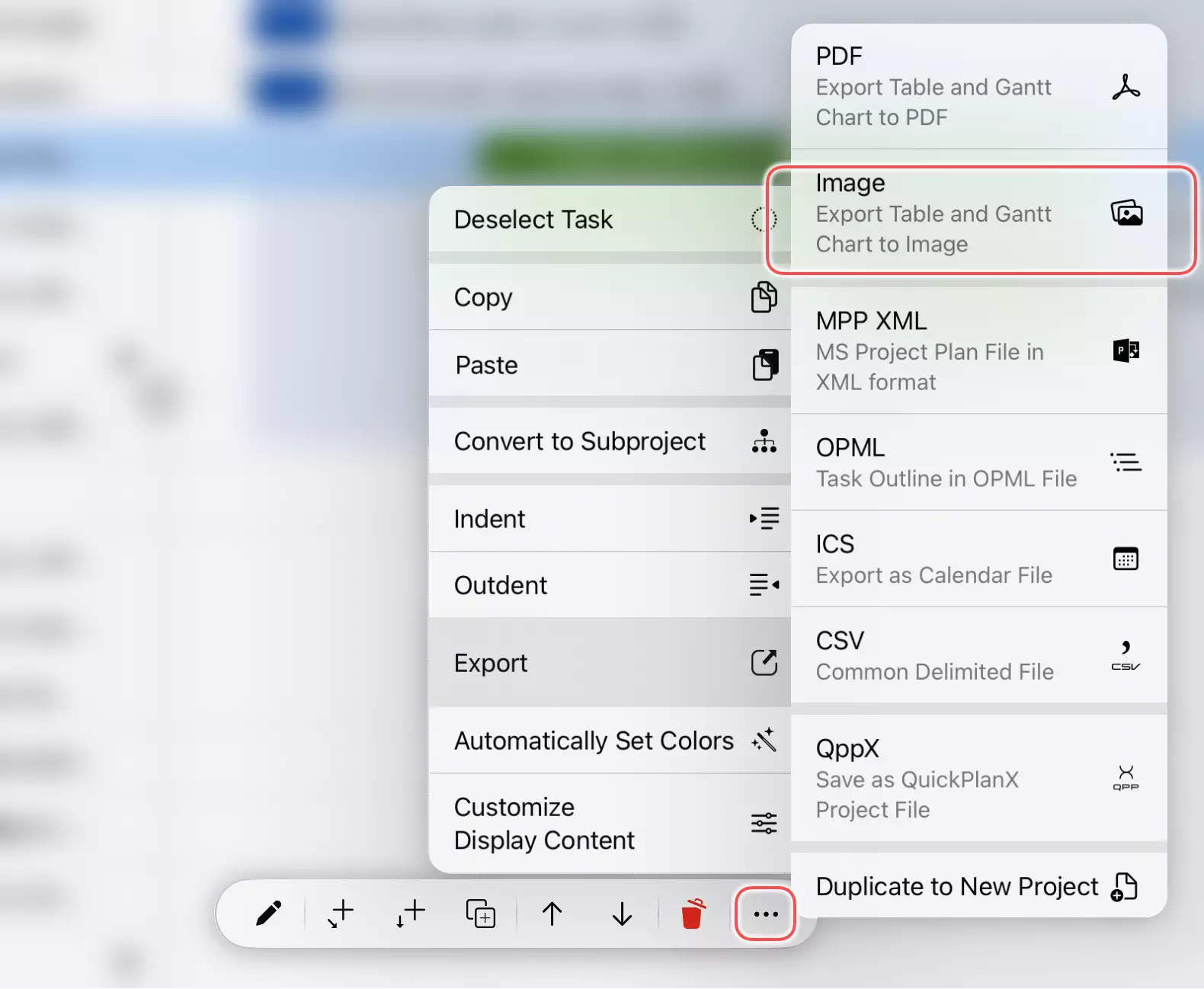
Siguiendo estos pasos, puedes exportar rápida y fácilmente tus proyectos a formato de imagen, listos para compartir o imprimir.